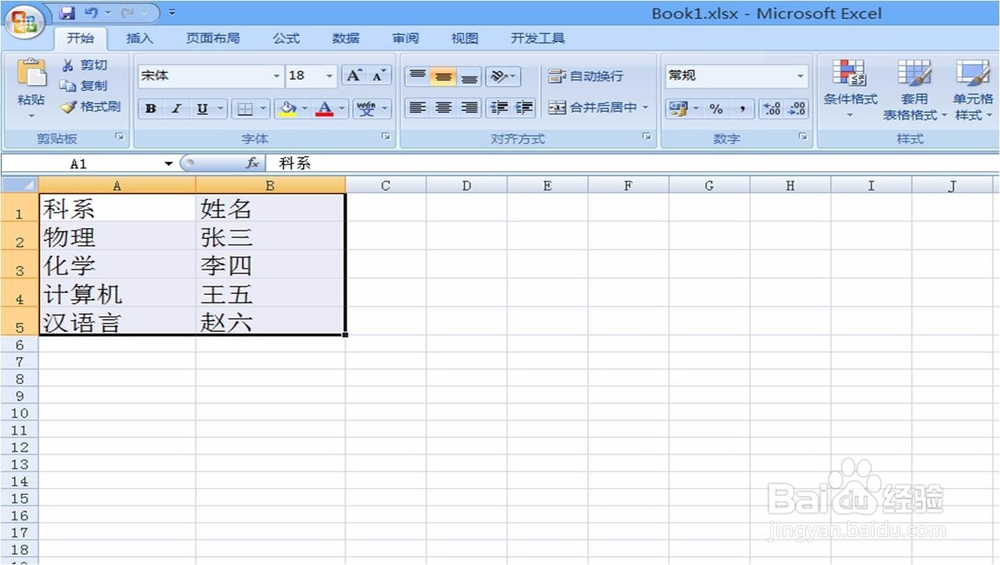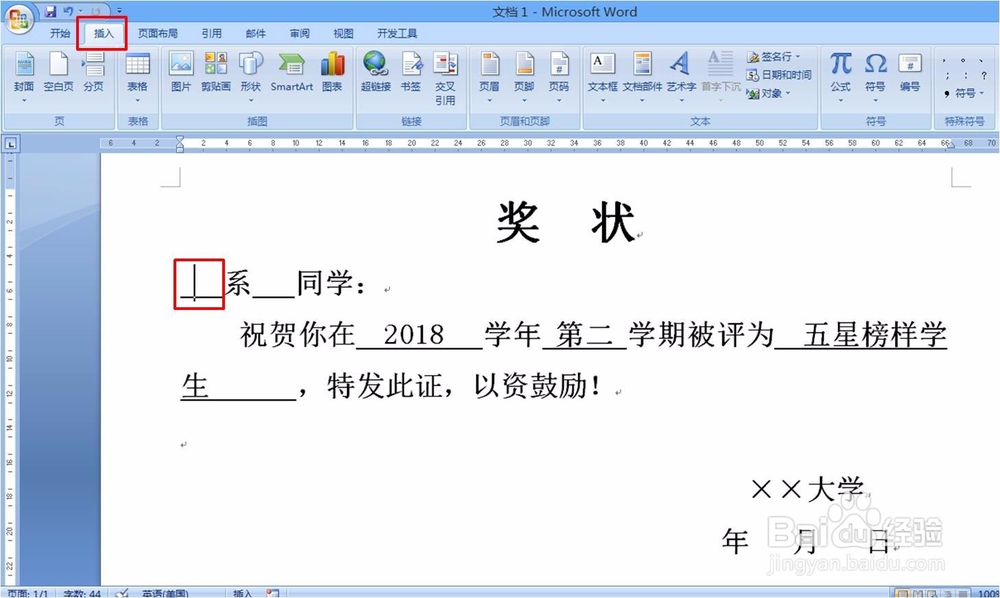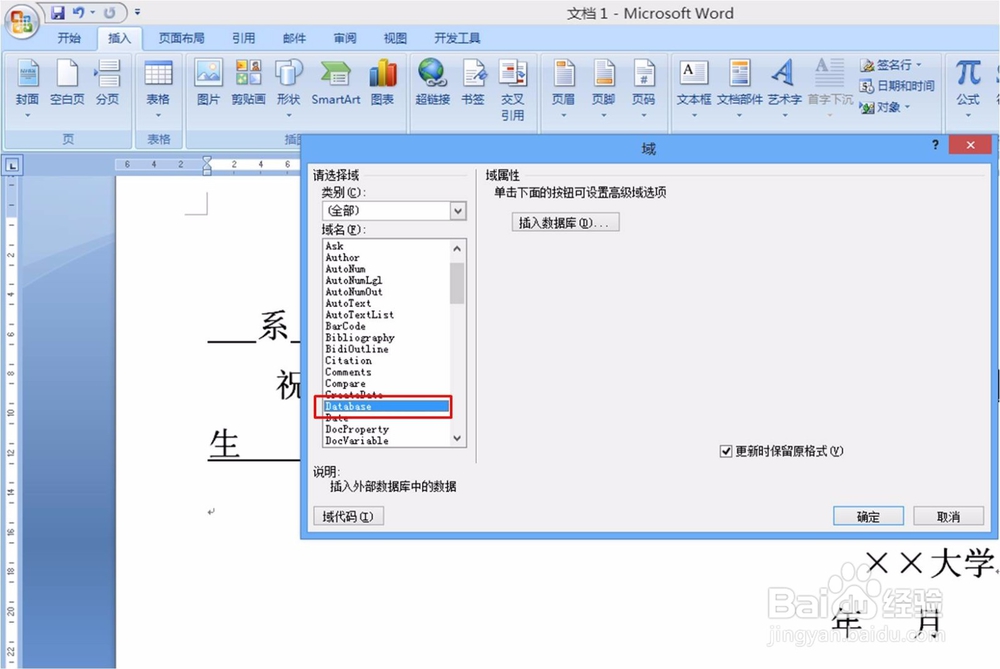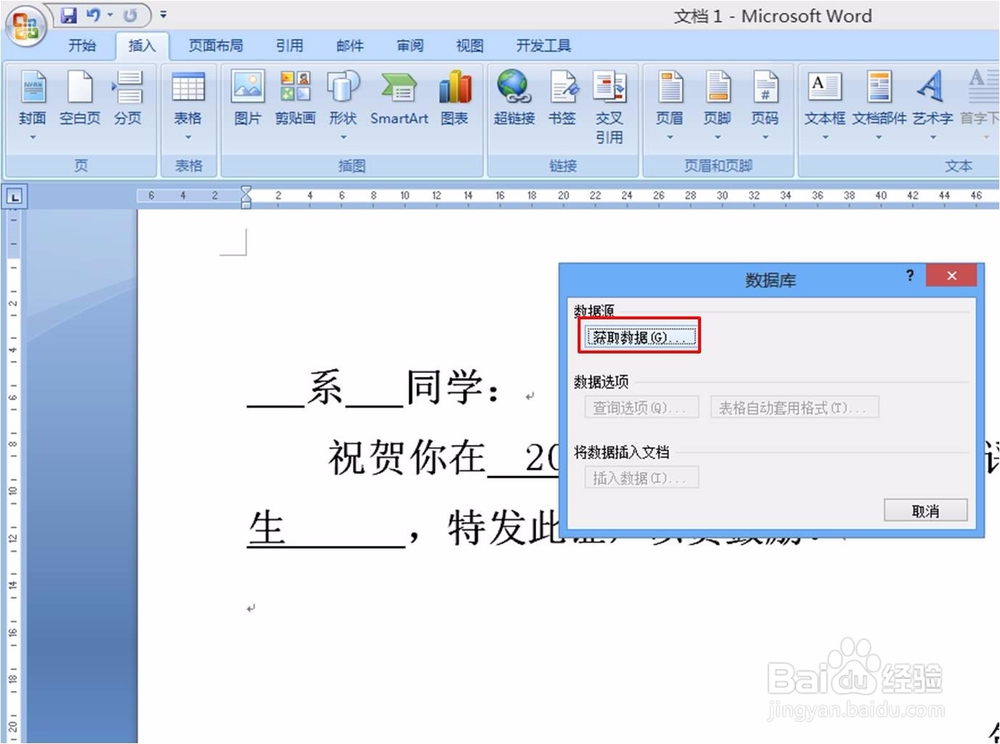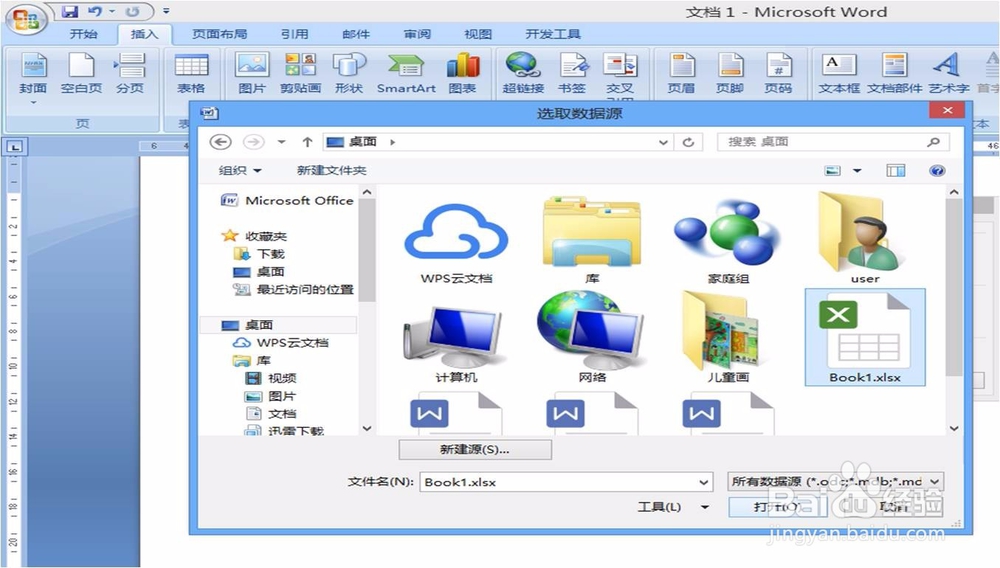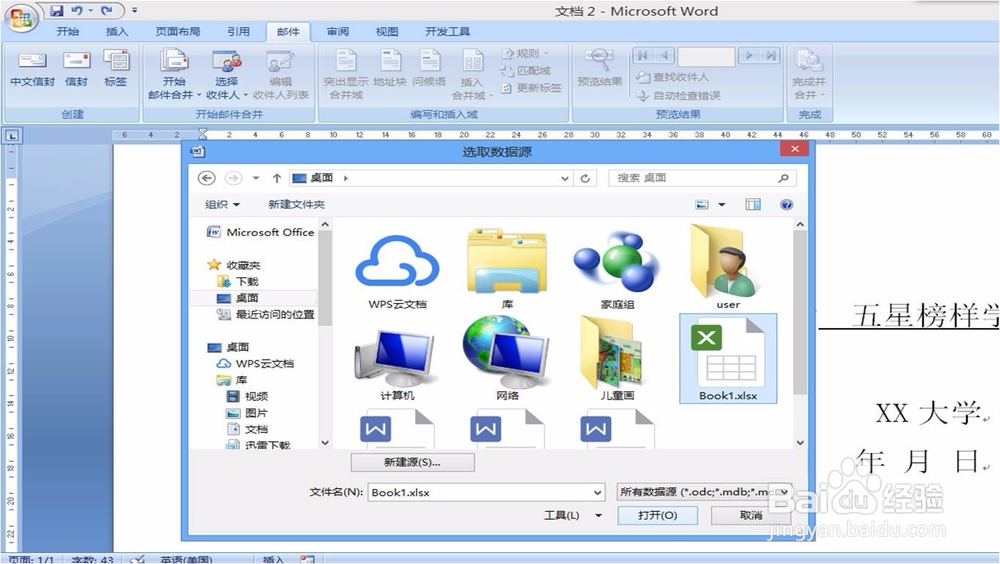1、用word2007把需要打印的所有相同的部分做一个模板。如下图:
2、在excel中把所有不同的部分做一份信息表。如:证书中的科系和姓名。并把excel表格保存在电脑上。
3、鼠标光标移动到要输入的地方,选择“插入”菜单。
4、单击“文档部件”中的“域”。在弹出的对话框中选择“database”,单击 右侧的“插入数据库”按钮。
5、单击“获取数据”按钮,选择保存在电脑上的excel文件的那张表格。
6、完成后自动旅邯佤践进入了“邮件”菜单,单击“选择收件人”中的“使用现有列表”。还是选择那张保存的excel表格。
7、单击“插入合敛财醣沁并域”中的“科系”。把鼠标移到要填写的“同学”两字前面,单击“插入合并域”中的“姓名”。此时word中显示如下图3.
8、单击“预览结果”,还可以前后选择第几张。
9、单击“完成并合并”——“打印文档”。坐等自动全部完成。